Docker nyní netřeba představovat, jde o oblíbené a volně použitelné kontejnerové řešení, které se velmi dobře etablovalo na poli kontejnerových aplikací. Zde se naučíme nejlepší způsob, jak nainstalovat Docker na Ubuntu Hirsute 21.04, Ubuntu Groovy 20.10, Ubuntu Focal 20.04 (LTS) a Ubuntu Bionic 18.04 (LTS).
Jako kontejnerové softwarové řešení nabízí Docker všechny funkce potřebné k virtualizaci aplikací a provozování kontejnerů ve vzájemném izolovaném prostředí na hostitelském systému. Kontejner obsahuje všechny prostředky potřebné ke spuštění aplikace, včetně kódu aplikace, běhového prostředí, systémových knihoven a systémových nástrojů. Systém, který spravuje prostředky počítače k jednotlivým kontejnerům a zajišťuje jejich izolaci na hostitelském systému, se nazývá Docker Engine.
Několik klíčových výhod používání kontejnerových strojů Docker:
- Free to use Software
- Vyžaduje méně prostředků než virtuální stroje
- Škálovatelnost
- Poskytuje zabezpečení a izoluje aplikace od sebe navzájem a od hostitelského systému
- Nízká
- Jednoduchá správa mnoha kontejnerů pomocí nástrojů pro orchestraci, jako je Kubernetes
- Dostupnost kontejnerů v souboru obrázku umožňuje jeho snadnou přenositelnost do jiných systémů.
- Snadná instalace a rychlý start
Nejlepší způsob instalace Dockeru na Ubuntu 20.04 Linux
Existují tři způsoby, jak nainstalovat Docker na Ubuntu Linux, alenejlepší je pomocí jeho oficiálního úložiště . Zatímco dva další jsou SNAP a základní repo .
Proto zde ukážeme kroky k nastavení Dockeru na Ubuntu přidáním jeho oficiálního úložiště, což je nejlepší možný způsob, jak získat nejnovější stabilní verzi. Samozřejmě, můžeme to získat přes SNAP, ale kvůli modelu omezení Snap můžete mít problémy s připojením k démonu Docker. Nebo by systém nebyl schopen rozpoznat démona dockeru běžícího na hostiteli. Na druhou stranu instalace Dockeru ze základního úložiště Ubuntu bude bezpochyby extrémně stabilní, ale bez záruky získáte nejnovější verzi se všemi novými funkcemi. Proto přejděte na níže uvedený návod:
1. Přidejte několik běžných balíčků
Existuje několik balíčků, které požadujeme během nastavení Dockeru na Ubuntu, jako je přidání jeho repo přes HTTPS balíček, který jej podporuje, curl a lsb-release, abychom poznali verzi Linuxu.
sudo apt install apt-transport-https curl lsb-release
2. Přidejte klíč GPG Docker
Před přidáním úložiště Dockeru musíme přidat klíč GPG, který zajistí, že balíčky, které dostaneme k instalaci Dockeru, pocházejí z autentického zdroje bez jakýchkoliv úprav.
curl -fsSL https://download.docker.com/linux/ubuntu/gpg | sudo gpg --dearmor -o /usr/share/keyrings/docker-archive-keyring.gpg
3. Nejlepší způsob – Přidejte úložiště Stable Docker na Ubuntu 20.04 nebo jiné
Nyní do svého Ubuntu vložte následující blok příkazu a stiskněte Enter klíč. Automaticky detekuje vaši verzi Ubuntu a přidá odpovídající dostupné úložiště.
echo \ "deb [arch=amd64 signed-by=/usr/share/keyrings/docker-archive-keyring.gpg] https://download.docker.com/linux/ubuntu \ $(lsb_release -cs) stable" | sudo tee /etc/apt/sources.list.d/docker.list > /dev/null
4. Spusťte aktualizaci systému
Chcete-li dát systému vědět, že jsme nedávno přidali nové úložiště, spusťte příkaz pro aktualizaci systému, abyste znovu vytvořili mezipaměť systémového úložiště.
sudo apt update
5. Nainstalujte Docker Engine na Ubuntu
Nakonec spusťte jediný příkaz, který nainstaluje a nastaví komunitní verzi Docker s dalšími požadovanými nástroji na vašem Ubuntu 20.04 Linuxu nebo na tom, který používáte.
sudo apt install docker-ce docker-ce-cli containerd.io
6. Otestujte svou instalaci
Abychom věděli, že vše bylo správně nainstalováno, aby fungovalo s kontejnery, vytvořte jednoduchý obrázek kontejneru s názvem hello-world.
sudo docker run hello-world
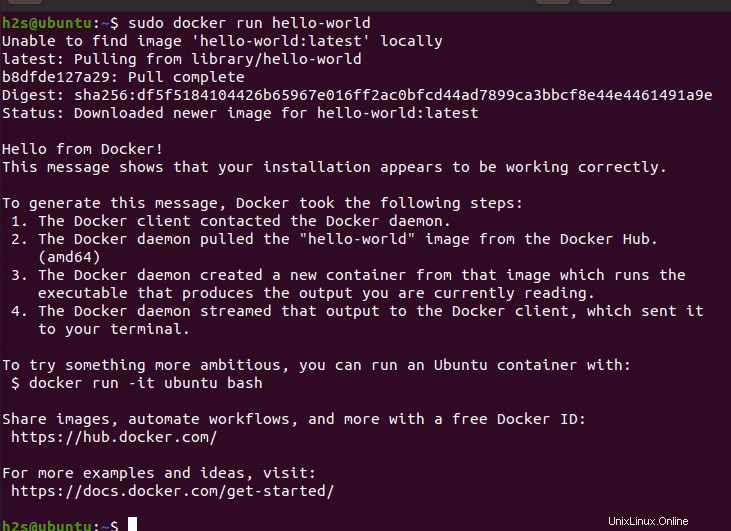
7. Přidejte svého uživatele do skupiny Docker
Ve výchozím nastavení musíte k vytvoření libovolného kontejneru nebo ke spuštění příkazu Docker použít sudo s tím. Abychom to odstranili, musíme přidat náš aktuální do jeho skupiny.
sudo gpasswd -a $USER docker
Znovu načíst skupinu
newgrp docker
To je vše, nyní je nejnovější verze Dockeru ve vaší příslušné verzi Ubuntu. Odtud můžete začít prozkoumávat a vytvářet kontejnery přetažením z DockerHubu nebo vytvořením vlastního obrázku.
Pokud vám nevyhovuje příkazový řádek, vyzkoušejte grafické uživatelské rozhraní Docker, zde je článek o něm: Instalujte Porttainer Docker Web GUI nebo Jak nainstalovat Kitematic na Ubuntu 20.04 LTS…